Partie 1 : Introduction
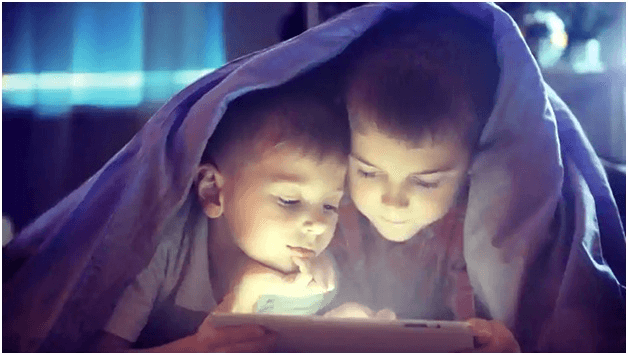
Garder vos enfants à l'écart d'Internet et des smartphones est vraiment un grand défi car les enfants et les adultes de la génération actuelle passent la plupart du temps à surfer sur Internet et à jouer à des jeux qui créent une dépendance. Parfois, il devient impossible de les forcer à se concentrer sur leurs études.
Par conséquent, pour surmonter ce problème, le concept d’application de contrôle parental est apparu sur le marché et une fonctionnalité connue sous le nom de limite de temps d'écran a vu le jour pour ceux qui souhaitent l'utilisation des smartphones de leurs enfants. Dans cet article, nous vous présentons les trois meilleures applications pour limiter le temps d'écran de vos enfants ainsi qu'un guide afin de les installer facilement sur leurs téléphones.
Partie 2 : Comment limiter le temps d'écran d'un téléphone avec l'aide de FamiSafe
FamiSafe est une merveilleuse création de la célèbre entreprise high-tech Wondershare. Elle a été développée de telle manière qu'elle tient compte de toutes vos préoccupations concernant votre famille. Vous trouverez FamiSafe très utile pour vous aider à faciliter votre travail de parent.
La plupart du temps, toutes sortes d'appareils Android et iOS comme l’iPad et l'iPod sont compatibles avec FamiSafe. FamiSafe vous aide à protéger votre famille en créant un sentiment de "sécurité" et en maintenant une certaine harmonie dans votre maison.
Vous ne me croyez pas ? Eh bien, permettez-moi de partager avec vous quelques autres caractéristiques passionnantes de FamiSafe.

A. Caractéristiques de Famisafe
- Les vidéos pornographiques, le contenu pour adultes, les sites de jeux d'argent et la cyberintimidation peuvent être tenus à l'écart de la vue de vos enfants grâce à l'option filtre Web.
- Soyez alerté lorsque votre enfant se rend dans des zones dangereuses ou interdites à l'aide de la fonction Géorepérage. Il est également possible de localiser votre enfant en temps réel à l'aide de la fonction de suivi de localisation.
- Toutes les activités de votre enfant sur son téléphone sont surveillées en permanence et les applications non autorisées sont bloquées à l'aide du bloqueur d'applications et du moniteur d'activités.
- Paramètres de personnalisation flexibles, surveillance et suivi à distance. Vous devez bien comprendre que votre enfant est toujours conscient qu'il est surveillé avec FamiSafe.

B. Étapes à suivre pour limiter le temps passé à l'écran avec l'application FamiSafe
Alors, vous avez une vue d'ensemble et vous connaissez désormais dans les détails les fonctionnalités de FamiSafe ?
Voyons maintenant comment paramètrer le temps d’écran avec l'application FamiSafe.
Étape 1 : Installation et lancement de l'application
Tout d'abord, vous devez télécharger et installer l'application FamiSafe sur votre appareil ainsi que sur celui de votre enfant à partir de l'App Store ou de Google Play Store.

Étape 2 : Créer un compte FamiSafe
Maintenant, créez un nouveau compte de membre dans votre appareil avec l'identité "parent".

Étape 3 : Activation sur l'appareil de votre enfant
De même, connectez-vous avec les informations d'identification de votre compte sur l'appareil de votre enfant et, pendant ce temps, donnez accès à toutes les fonctions ou services requis. Cliquez sur "Activer maintenant" pour continuer.


Note : Si la cible ou le périphérique de destination est basé sur Android, seule la partie autorisation est nécessaire pour terminer l'installation.
Si votre appareil cible est un appareil iOS, vous aurez besoin de l'installation d'un fichier de gestion des appareils mobiles et de permissions d'accès.
Étape 4 : Vous êtes maintenant connecté
Vous êtes maintenant connecté à l'appareil de votre enfant et vous pouvez voir le tableau de bord principal comme indiqué ci-dessous. Choisissez l'option "Durée d'écran" pour continuer.

Étape 5 : Réglage de la durée d'écran
Vous pouvez maintenant définir la limite de temps de l'écran pendant laquelle les applications doivent être bloquées. Par la suite, vous pourrez également modifier les réglages et la limite de temps.

Une fois que vous avez fixé la limite de temps à l'écran, les applications et l'appareil resteront inaccessibles pendant le temps donné.
Partie 3 : Comment limiter le temps d’écran d’un téléphone avec l'aide de Mobicip
À côté de FamiSafe, Mobicip est la prochaine application de limite de temps d’écran que nous allons vous présenter. Il a été établi qu'il s'agit de la meilleure application de contrôle parental de Mobicip LLC. L'un des principaux objectifs de cette société est de parvenir au respect de la loi sur la protection de protection des enfants sur l'Internet (CIPA). Non seulement les parents, mais même les tuteurs peuvent créer des profils de leurs enfants et commencer à les surveiller.
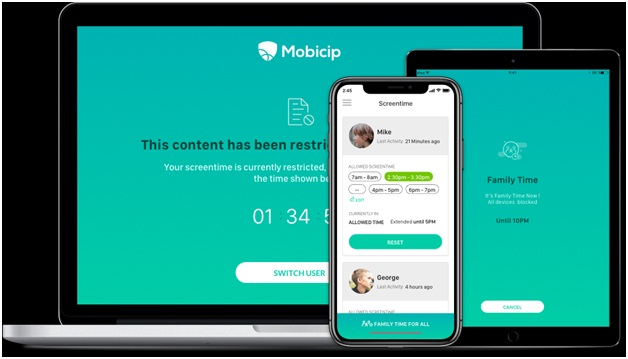
A. Caractéristiques de l'application Mobicip
- L'application Mobicip est utilisable sur des plates-formes comme Android, iOS, Kindle et Windows. C'est donc une application multi-plateforme.
- Mobicip vous aide en vous donnant des informations exactes sur les activités de votre enfant qui sont effectuées avec son téléphone à l'aide de son excellente option de surveillance des applications.
- Lorsque votre enfant tente d'accéder à une application ou à un site Web, vous serez informé de cette action. Si l'accès est refusé, le site est bloqué.
- Il est facile de fixer une limite de temps spécifique pour chaque application. Lorsque le droit d'utilisation dépasse le délai fixé, l'application est bloquée.
B. Étapes à suivre pour limiter le temps d'écran avec l'application Mobicip
Voici un guide étape par étape pour paramétrer l’option de temps d’écran de l'application Mobicip. Étape 1 : Télécharger et lancer l'application
Pour commencer, téléchargez et lancez l'application Mobicip sur votre appareil. Faites la même chose avec l'appareil de votre enfant.
Étape 2 : Créer un compte avec Mobicip
Créez un compte en mode Parent sur votre appareil, connectez-vous au portail et dans le menu, cliquez sur l'option "Temps d'écran".
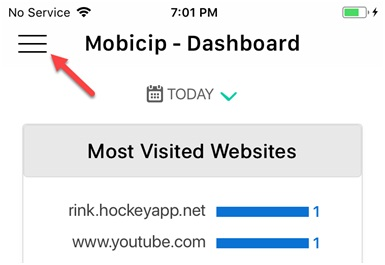
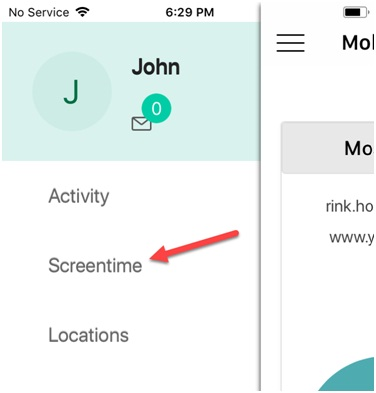
Étape 3 : Paramétrer le temps d'écran
Comme il est possible d'accéder à plusieurs profils, de les modifier et de les réviser, vous verrez les informations de temps d’écran pour chaque enfant. Mobicip offre également des recommandations en fonction de l'âge.
Après avoir réglé la durée d'écran, cliquez sur le bouton "Appliquer".

Si vous souhaitez prolonger le chronométrage, vous pouvez cliquer sur l'option "Prolonger".
Étape 4 : Bloquer et débloquer comme vous le souhaitez
Si le temps d'étude de votre enfant est terminé, vous pouvez débloquer le temps d'écran et permettre à votre enfant d'accéder à son smartphone. Pour passer du temps en famille, il vous suffit de cliquer sur l'option "Du temps en famille pour tous" pour profiter du temps en famille avec vos enfants.
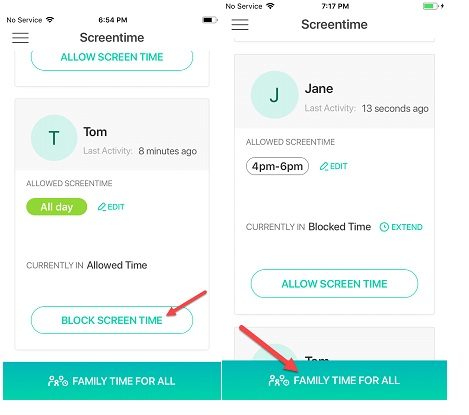
Suivez les étapes ci-dessus et assurez-vous que vos enfants passent plus de temps en famille avec vous tous....
Partie 4 : Comment limiter le temps d’écran à l'aide de Qustodio
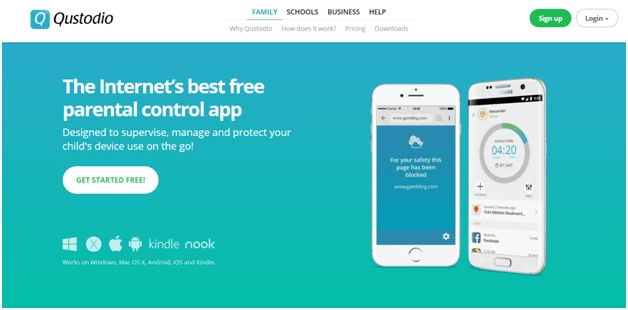
Enfin et surtout, Qustodio, une autre application de limite de temps d'écran connue pour sa gestion des applications, sa compatibilité multiplateformes et sa méthodologie de panneaux informatifs et interactifs. Elle en vaut la peine et vous n'avez pas besoin de dépenser plus, car son prix est raisonnable et abordable. C'est la meilleure alternative aux applications comme Net Nanny et PhoneSheriff.
A. Caractéristiques de Qustodio
- Approuvé et accrédité par certains leaders de l'industrie comme Softpedia et Softonic pour ses aides efficaces en matière de supervision et de protection.
- Plusieurs appareils peuvent être utilisés et plusieurs profils d'enfants peuvent être surveillés avec un seul compte. N'est-ce pas merveilleux ?
- En cas d'urgence ou si votre enfant est en danger, un bouton de panique intégré est disponible pour alerter et prévenir les parents.
- Vous pouvez surveiller et obtenir un journal détaillé des messages SMS et de l'historique des appels à partir de l'appareil de votre enfant.
B. Étapes à suivre pour limiter le temps d'écran à l'aide de l'application Qustodio
Qustodio est une application gratuite qui agit comme un outil de protocole Internet et vous permet de définir facilement une limite de temps d'écran.
Étape 1 : Télécharger et installer l'application Qustodio
Tout d'abord, téléchargez l'application Qustodio depuis Google Play ou depuis l'App Store. Installez-la sur l’appareil cible ainsi que sur votre appareil.
Étape 2 : Sélectionner "Limites de temps d'utilisation".
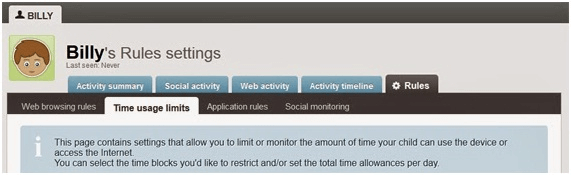
Connectez-vous à votre portail Parent et sélectionnez "Limites de temps d'utilisation" dans l'onglet "Règles" de la barre de menu.
Étape 3 : Horaires d'utilisation
Une fenêtre contextuelle s'affichera afin de vous permettre d'activer les horaires d'utilisation. Pour ce faire, faites glisser le bouton sur "Oui".

Étape 4 : Définir le temps d'écran
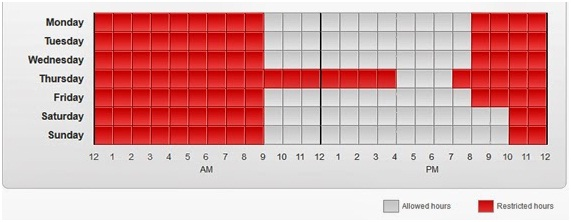
Il est simple de définir une limite de temps d’écran avec Qustodio. Il suffit de cliquer sur les cases de la grille qui représente une limite horaire. Lorsque vous cliquez sur une case spécifique, elle devient rouge et elle est considérée comme un temps limité et les autres cases non colorées sont des heures accessibles.
Étape 5 : Autorisation en semaine et week-end
Si vous ne souhaitez pas effectuer une limitation horaire, Qustodio dispose de l'option Jours de semaine et week-end. Pour ce faire, il suffit de désactiver l'option de programmation et d'utiliser l'outil "Temps autorisé" dans le menu. Ici, vous pouvez autoriser des horaires distincts pour les week-ends et les jours de la semaine.
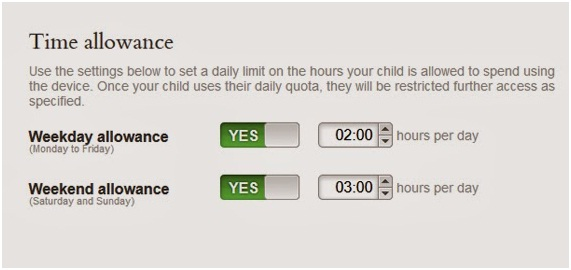
C'est ainsi que la limite de temps d'écran est définie avec l'application Qustodio.
Partie 5 : Conclusion
Au lieu de surveiller ou de restreindre vos enfants, ce qui compte, c'est de les guider correctement vers un avenir brillant. Je suis sûr que toutes les applications abordées dans cet article sont les meilleures applications à l'heure actuelle. Non seulement elles vous permettent de contrôler vos enfants en étant strictes, mais elles vous offrent aussi de la liberté et de l'intimité au besoin. Donc, laissez vos enfants utiliser Internet, mais assurez-vous de ne pas les rendre dépendants, faites plutôt en sorte qu’ils l’utilisent en limitant leur temps d’écran grâce aux applications présentées ci-dessus.

